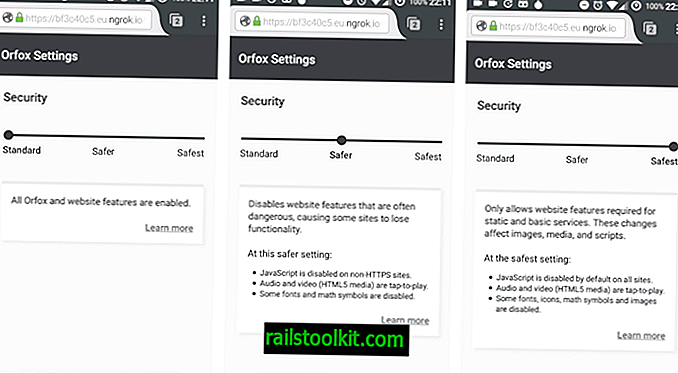Ổ đĩa khởi động của PC chính của tôi là Ổ cứng thể rắn 128 Gigabyte trong một thời gian dài. Mặc dù điều đó đã hoạt động tốt cho đến tận bây giờ, tôi luôn phải chống lại sự phình to trên ổ đĩa để ngăn không cho nó tràn vào vành và làm chậm toàn bộ máy tính trong toàn bộ quá trình.
Các bản cập nhật Windows, tải xuống Chrome, cài đặt phần mềm hoặc tạo DVD chỉ là một số sự kiện có ảnh hưởng đến không gian lưu trữ miễn phí của ổ đĩa. Mặc dù tôi đã cố gắng làm giảm ổ đĩa mỗi khi nó chạm mốc 15 Gigabyte huyền diệu của không gian trống, điều đó có nghĩa là tôi phải theo dõi ổ đĩa liên tục để đảm bảo rằng tôi đã không bỏ lỡ các sự kiện lấp đầy nó.
Tôi đã quyết định để có được một ổ đĩa lớn hơn. Ổ đĩa thể rắn tất nhiên vì nó cải thiện đáng kể thời gian tải. SSD Crucial BX100 250 Gigabyte chính là thứ tôi cần.
Vì tôi không muốn thiết lập hệ thống một lần nữa, quyết định đã được đưa ra để sao chép ổ đĩa hiện tại để tôi có thể thay thế nó bằng ổ đĩa mới.
Có rất nhiều chương trình cho phép bạn sao chép ổ đĩa nhưng khi bạn chạy một số trong số chúng, bạn sẽ nhận thấy sự khác biệt rất lớn trong việc xử lý và khả năng sử dụng.
Chẳng hạn, một số chương trình sao chép ổ cứng trong khi Windows đang chạy trong khi các chương trình khác yêu cầu bạn khởi động lại máy tính để thực hiện thao tác trước khi Windows khởi động.
Những gì bạn cần
- Một ổ cứng mà bạn muốn sao chép.
- Một ổ cứng mới mà bạn muốn sao chép nội dung của cái cũ sang.
- Macrium Reflect miễn phí
Quá trình

Điều đầu tiên bạn cần làm là kết nối cả hai ổ cứng với máy tính. Đảm bảo bạn có đủ đầu nối nguồn dự phòng và cáp dữ liệu SATA vì bạn cần những đầu nối để kết nối ổ cứng mới.
Nếu bạn không, bạn có thể sử dụng các loại cáp hiện có thay vào đó bằng cách tạm thời ngắt kết nối ổ đĩa quang (chỉ hoạt động nếu bạn không có kế hoạch sử dụng ổ đĩa cũ).
Cài đặt và chạy Macrium Reflect sau đó.
- Macrium Reflect Free hiển thị tất cả các ổ đĩa trong giao diện của nó khi bắt đầu. Nếu đó không phải là trường hợp của bạn, hãy đảm bảo tab Đĩa hình ảnh được kích hoạt.
- Chọn ổ đĩa cứng mà bạn muốn sao chép. Ổ cứng chính với Windows được liệt kê với một biểu tượng Windows nhỏ phía trước tên và ký tự ổ đĩa.
- Bạn tìm thấy tùy chọn "sao chép đĩa này" bên dưới ổ đĩa sau khi đã được chọn. Điều này sao chép tất cả nội dung của ổ đĩa đó vào ổ đĩa đích.
- Nhấp vào "chọn đĩa để sao chép" trên màn hình tiếp theo và chọn ổ đĩa mới. Bạn cần đảm bảo rằng bạn không chọn một ổ đĩa đã được sử dụng vì tất cả nội dung của nó sẽ bị ghi đè trong quá trình này.
- Hãy chắc chắn rằng bạn điều chỉnh kích thước của phân vùng nhân bản trong bước tiếp theo. Điều này đặc biệt quan trọng nếu đích lớn hơn nguồn. Nếu bạn không làm điều đó, bạn sẽ kết thúc với một phân vùng duy nhất chứa dữ liệu nhân bản của ổ đĩa nguồn và không gian đĩa không sử dụng mà bạn cần phân vùng và định dạng. Một cách dễ dàng để thực hiện điều chỉnh đúng ở đây là nhấp vào nút "kích thước tối đa".
- Macrium Reflect sau đó sẽ bắt đầu quá trình nhân bản trong khi Windows đang chạy. Phải mất 22 phút để sao chép SDD 128 Gigabyte cũ sang Ổ đĩa thể rắn 256 Gigabyte mới.
Một cách dễ dàng để kiểm tra xem thao tác đã hoàn thành thành công là khởi động lại PC và thay đổi thứ tự khởi động trong BIOS / UEFI. Chọn ổ đĩa mới làm thiết bị khởi động đầu tiên và kiểm tra xem Windows có tải tốt không. Nếu đó là trường hợp bạn có thể ngắt kết nối ổ đĩa cũ hoặc sử dụng nó cho mục đích lưu trữ.
Lời khuyên

- Macrium Reflect hoạt động tốt với các ổ đĩa được mã hóa vì nó không cần chạy các hoạt động trước khi tải Windows.
- Bạn có thể muốn tạo phương tiện cứu hộ trước khi bạn chạy hoạt động. Bạn có thể khởi động từ đĩa cứu hộ nếu gặp sự cố để khắc phục sự cố được tìm thấy.
- Tôi cũng sẽ tạo một bản sao lưu của ổ đĩa gốc để đảm bảo an toàn.
- Bạn luôn có thể quay lại sử dụng ổ đĩa cũ vì nó không được sửa đổi bởi quy trình (hoặc chạy lại nhân bản vào một thời điểm sau).
- Macrium Reflect là một chương trình sao lưu tuyệt vời có nghĩa là bạn có thể tạo hình ảnh đĩa dễ dàng bằng cách sử dụng các cơ chế tương tự.